Photoshop作为一款广泛使用的专业图像处理软件,能够高效完成各种复杂任务,其中将两张图片无缝拼接是许多用户关注的实用技巧。这种操作常用于创建全景风景照、合成设计元素或修复图像缺陷,确保拼接处自然过渡无痕迹。下面详细介绍具体步骤,帮助您轻松掌握这一技能。
Photoshop无缝拼图核心步骤:
1、启动Photoshop应用程序,点击文件菜单新建一个空白文档。建议将文档尺寸设置为略大于两张图片的总和,背景色默认为白色,这为后续操作提供灵活空间。新建文档时,需注意分辨率设置,一般推荐300dpi以保证输出质量,避免后期模糊问题。
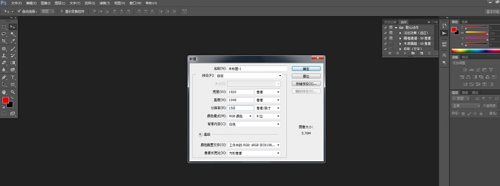
2、通过文件菜单导入两张需要拼接的图片。导入过程应确保图片格式兼容,如JPEG或PNG,避免因格式错误导致失真。两张图片最好具有相似光照和色调,这能提升最终融合效果。导入后,图片会自动出现在工作区,方便预览和调整。
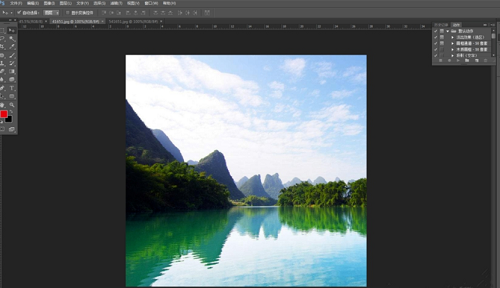
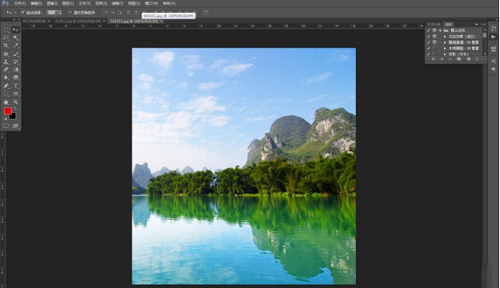
3、将导入的图片分别拖拽至新建的空白文档中。拖拽时需确保图层顺序合理,通常将主图置于底层。这一步的关键是保持图片位置对齐,使用移动工具微调,防止偏移影响后续拼接。图层管理是Photoshop的核心功能,合理组织能简化操作流程。
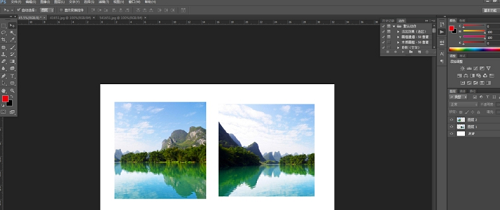
4、将两张图片重叠一小部分放置在一起,重叠区域建议占图片宽度的10%-20%。重叠部分太小可能导致融合不自然,太大则增加处理难度。在重叠时,利用参考线工具辅助对齐,确保边缘平滑。这一步骤直接影响最终效果,需耐心调整以达到最佳匹配。
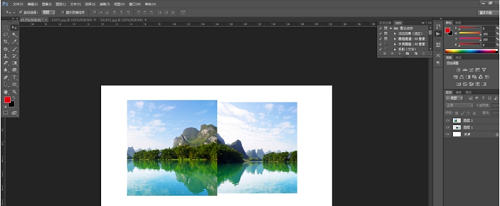
5、按住Ctrl键同时选中两个图片所在的图层,进入编辑选项,在下拉菜单中点击【自动混合图层】功能。在弹出的对话框中,勾选【全景图】和【无缝色调和颜色】选项,点击确定按钮。系统会自动分析重叠区域,应用智能算法实现色调与颜色的无缝过渡。这一功能利用了Photoshop的高级图像处理技术,能有效消除拼接痕迹,处理时间取决于图片大小和复杂度。
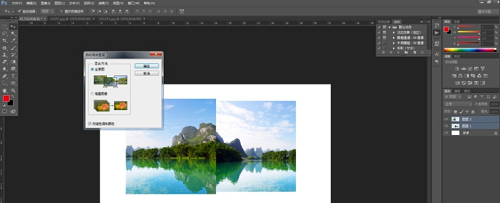
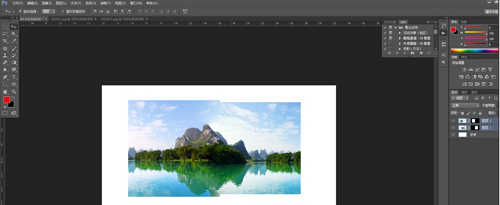
6、使用裁切工具移除图片四周的空白部分。裁切时注意保留核心内容,避免误删重要区域。最终得到一张完整无缝的风景图或合成图像。裁切后,建议保存为高质量格式如PSD以备编辑,或导出为JPEG用于分享。这一步骤确保了输出图片的专业性和美观度。
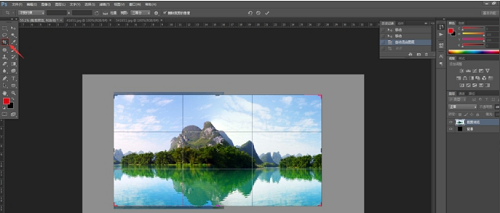
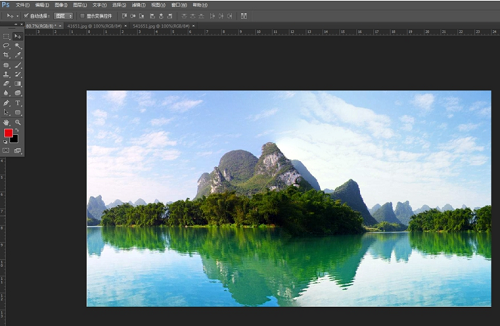
通过以上步骤,您已成功掌握Photoshop无缝拼接图片的操作方法。整个过程强调精准对齐和智能混合,能广泛应用于摄影后期、设计项目或日常修图。熟练掌握后,可尝试拼接多张图片创建更复杂的全景效果。希望本教程帮助您提升图像处理技能,轻松实现专业级作品。



















